AutoCAD 360をご存知でしょうか?AutoCAD 360はAutodesk社のクラウド・ストレージサービスで、簡単に言うとWEBブラウザ上でdwg形式のファイルを閲覧・編集できるサービスです。クラウド・ストレージですので、図面のシェアなども可能です。
サービス開始当初はAutoCAD WSというサービス名でした。いつの間にか名前が変わっています。
具体的にどんなメリットがあるのか?普通にAutoCADで編集すればいいんじゃないか。ごもっともな意見です。もちろんしっかりとメリットはございます。ご説明しましょう。
一つ目のメリットはWEBブラウザで開くことができるので、AutoCADをインストールされていないパソコンでも閲覧・編集することができます。
まぁ、編集と言ってももちろんAutoCADの全機能が使えるわけではありませんが。
AutoCADはパソコンへのインストール数までライセンス管理されているので、これは大きな会社ほどメリットがあるように感じます。
もう一つのメリットはスマートフォン・タブレット用のアプリが用意されていることです。個人的にはこれが使えるのでは、と思います。
現場に紙ベースではなく、電子データを手軽に持っていけるのですから。
AutoCAD 360を利用するには、まずアカウントの作成が必要です。
アカウントは無料で作成できます。無料で5GBのストレージが与えられます。サブスクリプションのユーザーは作成は不要と思われます。
(結構な頻度でサービス名称が変わったり、追加されたりしています。この手順は2015年6月9日時点のものです。)
まずは、こちらでアカウントを作成しましょう。
メールアドレスがIDになります。仕事で使用するものですから、パスワードは使い回ししないようにしましょう。
こちらがサインインのページです。
サインインしたら、図面をアップロードします。もちろんゼロから作成できますが、やはり既存の図面をアップロードするのが基本的な使い方だと思います。
アップしたら図面をダブルクリック。
デスクトップアプリとほとんど同じ感覚で操作、編集することができます。ただし、右クリックはありません。
コマンドはボタンがありますが、コマンド入力が可能です。もちろんコマンドエイリアスも使用可能です。ポリラインやコピーなどはコマンド入力しか方法が無いのでは、と思います。どこかにメニューがあるのでしょうか…?まぁ、コマンド入力で十分なのですが。
レイヤーもしっかり管理できます。
線・長方形・円などの基本的な図形に、鏡像・オフセットなどの編集があります。
では、この図面をiPadで開いてみます。基本的にはAndroidでも同じかと思います。
アプリはiTunesストアで、「autocad360」で検索すれば見つかります。
作成したアカウントでサインイン。
アップロードした図面があります。タップで開きます。
作成した図面を確認することが出来ました!
アプリ版では、高度な編集を行うには有料のPro版にアップグレードする必要があります。サブスクリプションのプランで500円/月からです。
まぁ、個人的にはアプリ版では寸法などが拾えれば十分です。寸法はオブジェクトスナップが効いているので、割りと思ったように採寸ができます。
現場ではiPadがあれば十分、という時代に近づいていますねぇ。

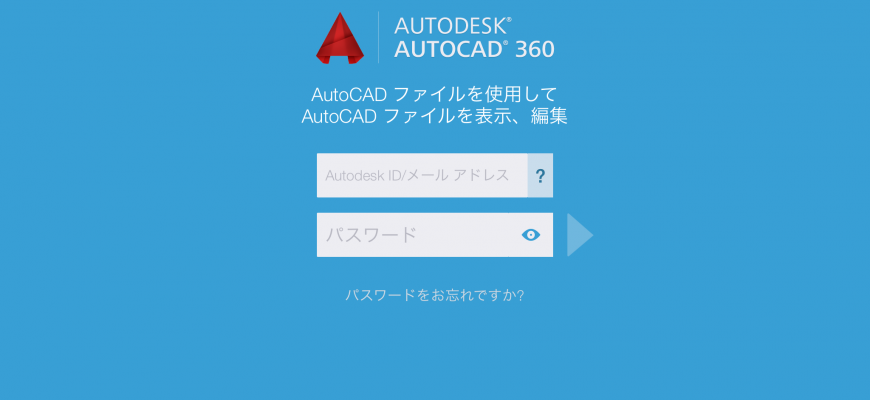
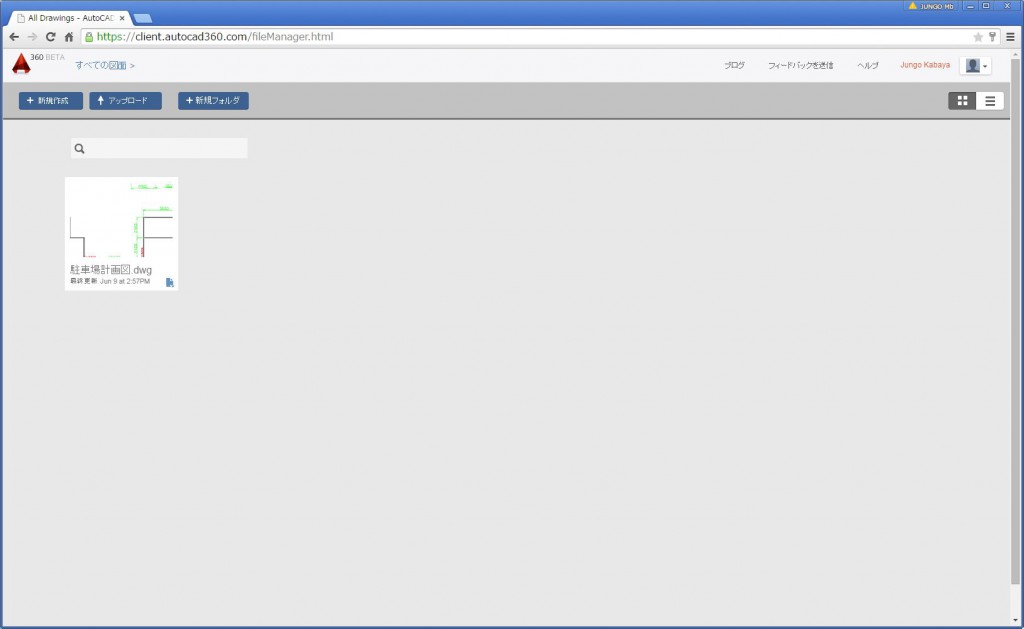
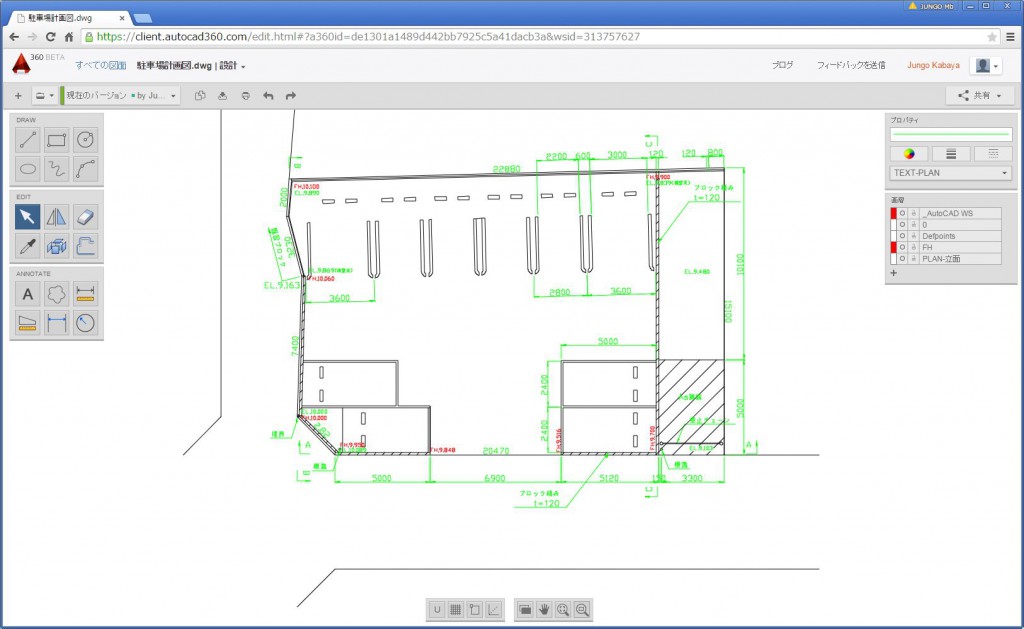
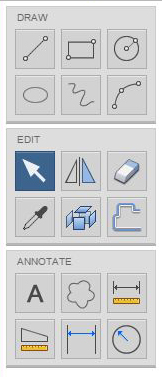
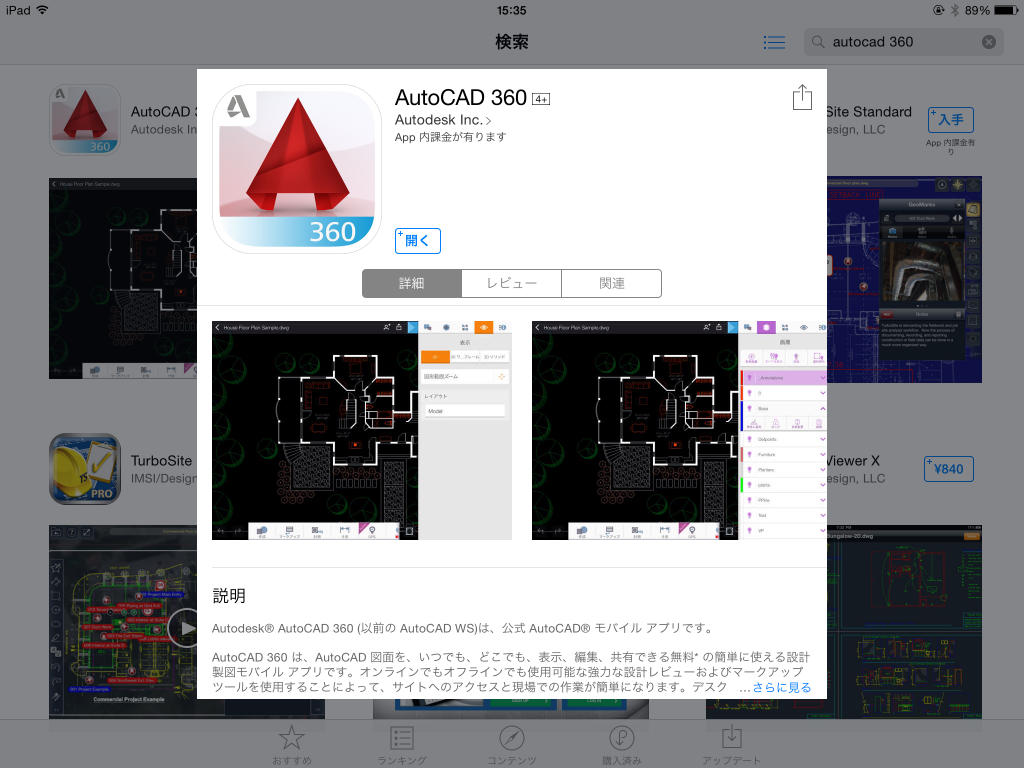
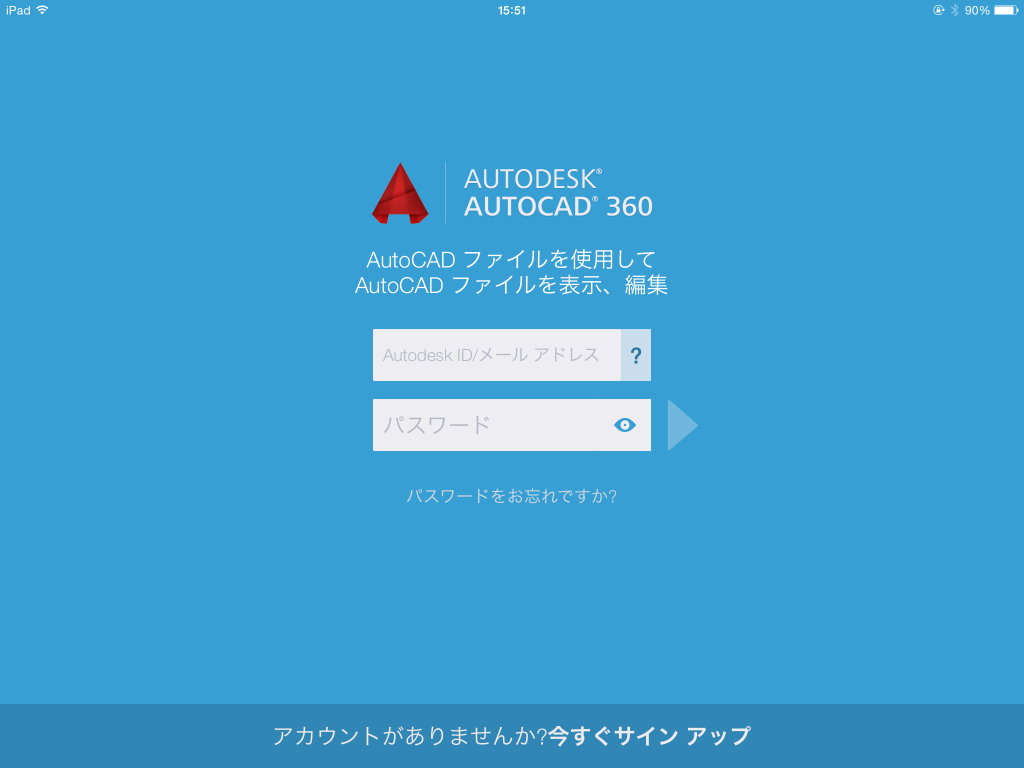
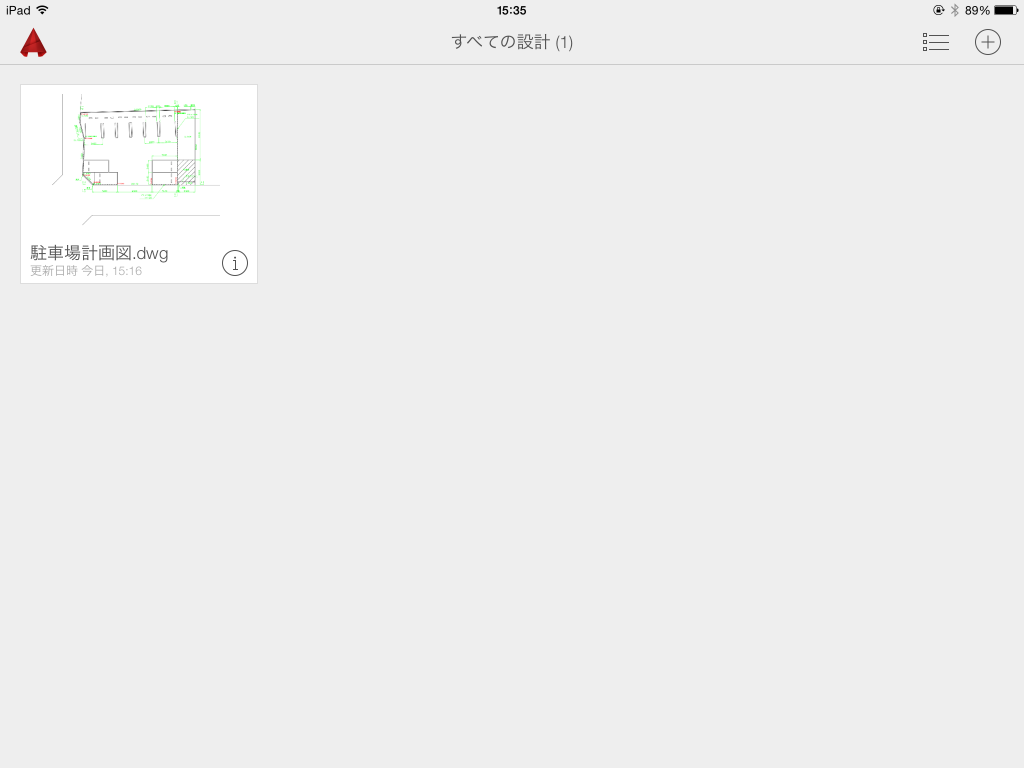
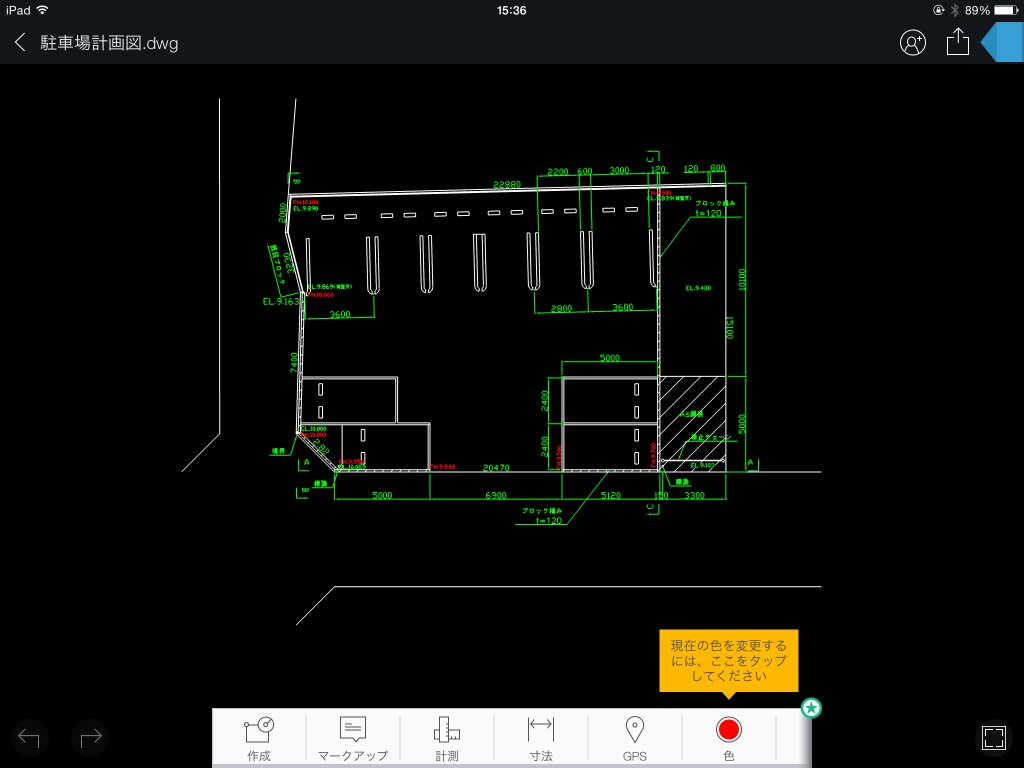
JWCADの図面を開きたい、ぜひとも必要なようで期待している